Vérifiez le disque pour les problèmes matériels
- Pour réparer L'instruction à 0x00 faisait référence à la mémoire erreur, restaurez les paramètres graphiques, exécutez l'utilitaire Check Disk ou augmentez la mémoire virtuelle.
- Le problème survient généralement en raison de problèmes matériels, mais assurez-vous que vous ne manquez pas de RAM.
- Continuez à lire pour découvrir comment nos experts du rapport Windows ont résolu le problème en un rien de temps !
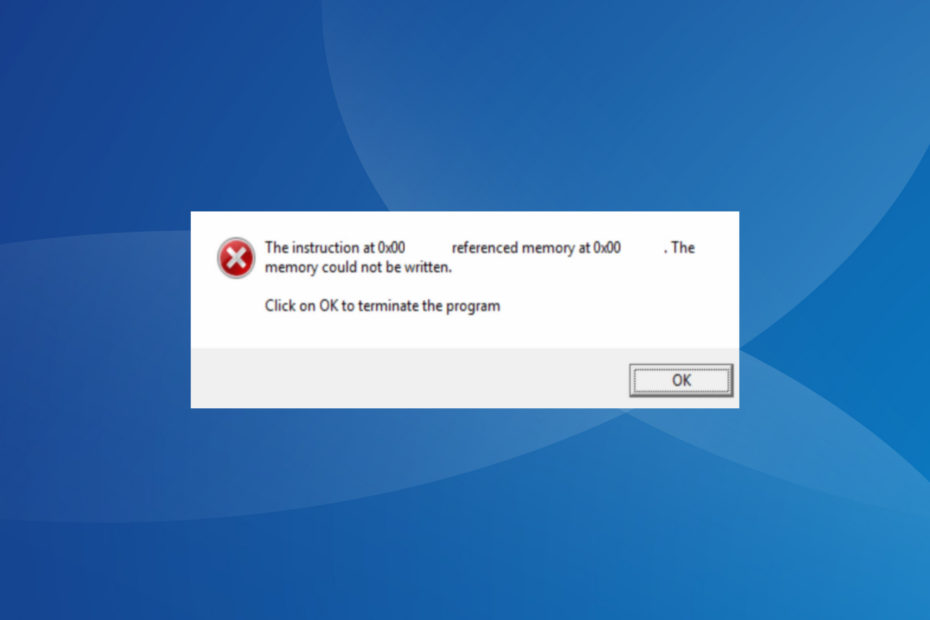
L'instruction à 0x00 faisait référence à la mémoire une erreur apparaît lors du lancement des applications. Parmi les jeux concernés figurent les jeux Steam, les jeux EA, Age of Empires, Watch_Dog et quelques processus intégrés.
Le message d'erreur indique: L'instruction à 0x00 faisait référence à la mémoire à 0x00. La mémoire n'a pas pu être écrite. Bien qu’il puisse y avoir une légère variation en fonction du chemin de la mémoire référencée.
Quelle est l'instruction en cas d'erreur de mémoire référencée ?
Il s'agit généralement d'un problème lié à la mémoire, soulignant que la mémoire n'a pas pu lire les fichiers d'application attribués. Cela peut également survenir en raison de fichiers système corrompus, de problèmes avec le disque, d'un manque de RAM, de redistribuables Visual C++ manquants ou corrompus ou de paramètres graphiques mal configurés.
Comment puis-je réparer l'instruction à la mémoire référencée 0x00 ?
Avant de commencer avec les solutions légèrement complexes, essayez ces solutions rapides :
- Recherchez les mises à jour Windows en attente et installez-les.
- Désinstaller l'application puis réinstallez-le à partir d'une source officielle.
- Mettez à jour tous les pilotes installé sur le PC.
- Effectuer un démarrage propre pour identifier la cause sous-jacente de l’erreur, puis la désactiver ou la supprimer complètement.
- Comment puis-je réparer l'instruction à la mémoire référencée 0x00 ?
- 1. Réparer les fichiers système corrompus
- 2. Restaurer les paramètres dans le panneau de configuration graphique
- 3. Exécutez l'utilitaire Vérifier le disque
- 4. Rechercher les problèmes de RAM
- 5. Réparer/installer les redistribuables Microsoft C++
- 6. Augmenter la mémoire virtuelle
- 7. Effectuer une mise à niveau sur place
1. Réparer les fichiers système corrompus
- Presse les fenêtres + R. ouvrir Courir, taper cmd, et frappe Ctrl + Changement + Entrer.
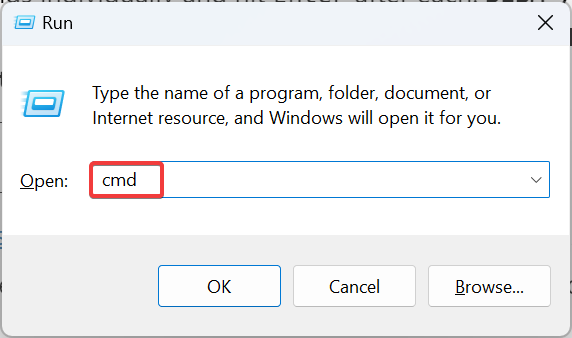
- Cliquez sur Oui dans le UAC rapide.
- Collez les commandes DISM suivantes individuellement et appuyez sur Entrer après chaque:
DISM /Online /Cleanup-Image /CheckHealthDISM /Online /Cleanup-Image /ScanHealthDISM /Online /Cleanup-Image /RestoreHealth - Maintenant, exécutez la commande suivante pour l'analyse SFC:
sfc /scannow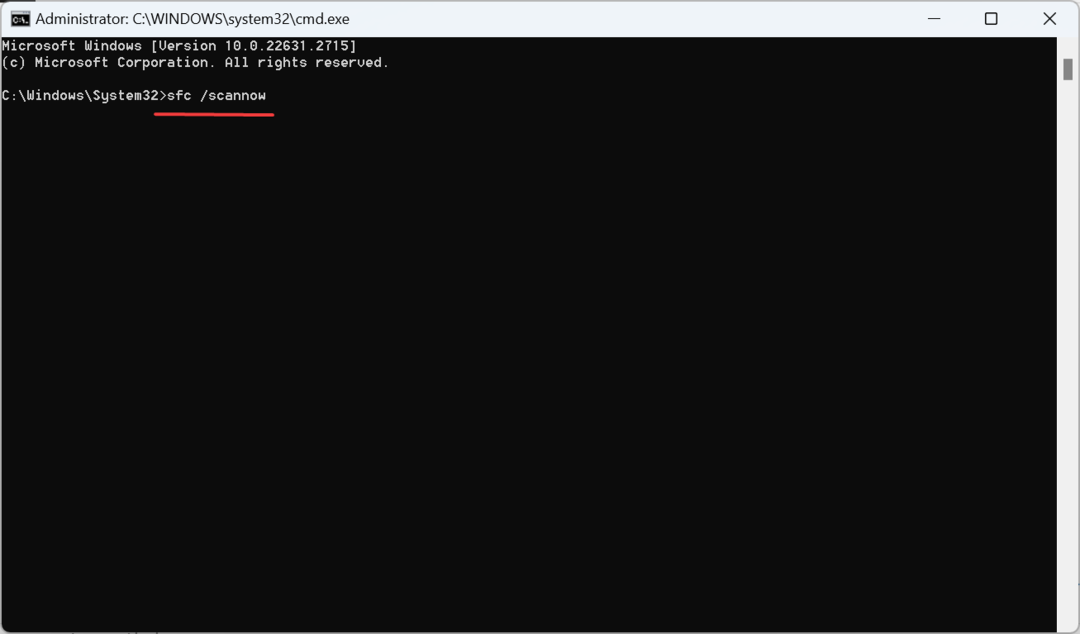
- Redémarrez l'ordinateur.
Souvent, quand c'est le fichiers système corrompus à blâmer pour L'instruction à 0x00 faisait référence à la mémoire erreur, exécuter les commandes DISM et analyse SFC pour remplacer tous ces fichiers par leur copie en cache déjà stockée sur le PC.
Comment testons-nous, évaluons-nous et évaluons-nous ?
Nous avons travaillé ces 6 derniers mois sur la création d'un nouveau système d'évaluation sur la façon dont nous produisons du contenu. Grâce à lui, nous avons ensuite refait la plupart de nos articles pour apporter une véritable expertise pratique sur les guides que nous avons réalisés.
Pour plus de détails, vous pouvez lire comment nous testons, examinons et évaluons WindowsReport.
Cela aide également avec une erreur similaire, L'instruction à 0x000000000 mémoire référencée.
Les fichiers système corrompus peuvent certainement être dangereux, heureusement, il existe des applications tierces qui vous aideront à résoudre automatiquement ce problème.
2. Restaurer les paramètres dans le panneau de configuration graphique
Les étapes répertoriées ici concernent le panneau de configuration NVIDIA. Si vous disposez d'une autre carte graphique, par exemple Intel ou AMD, exécutez l'outil dédié pour restaurer les paramètres.
- Lancez le Panneau de configuration NVIDIA, et allez à Gérer les paramètres 3D du volet de gauche.
- Clique le Restaurer bouton à droite sous Paramètres globaux.
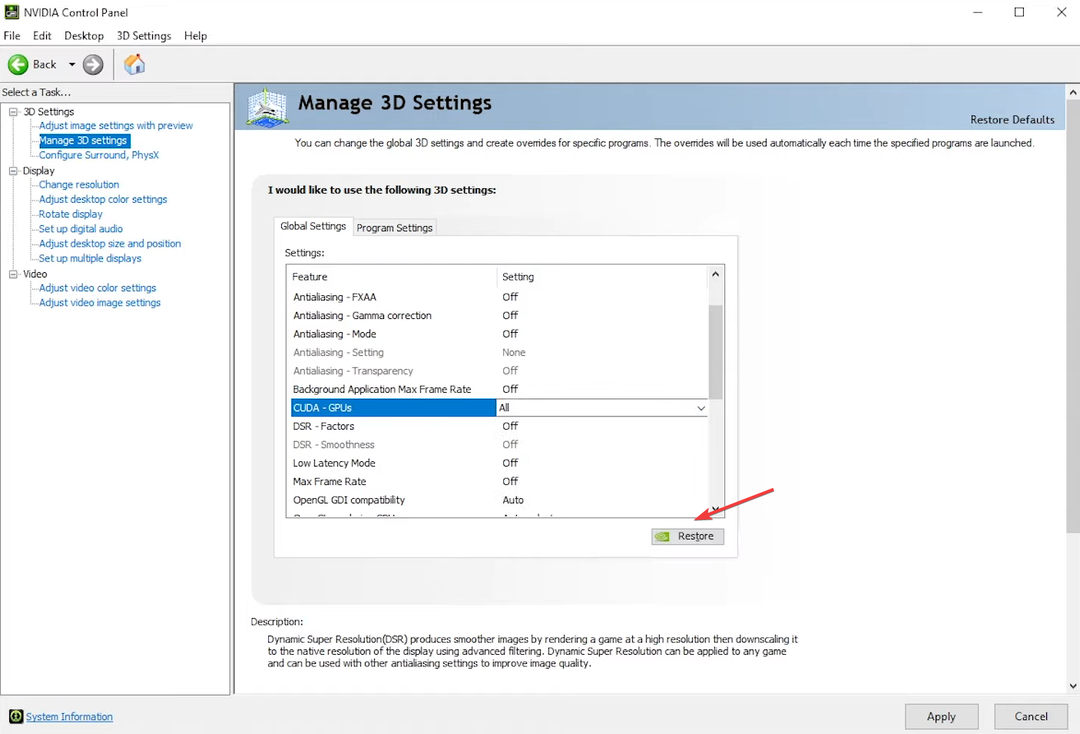
- Redémarrez l'appareil, puis relancez l'application qui a généré l'erreur et vérifiez les améliorations.
- Presse les fenêtres + S ouvrir Recherche, taper Invite de commande, faites un clic droit sur le résultat concerné et sélectionnez Exécuter en tant qu'administrateur.

- Cliquez sur Oui dans le UAC rapide.
- Collez la commande suivante et appuyez sur Entrer:
chkdsk /r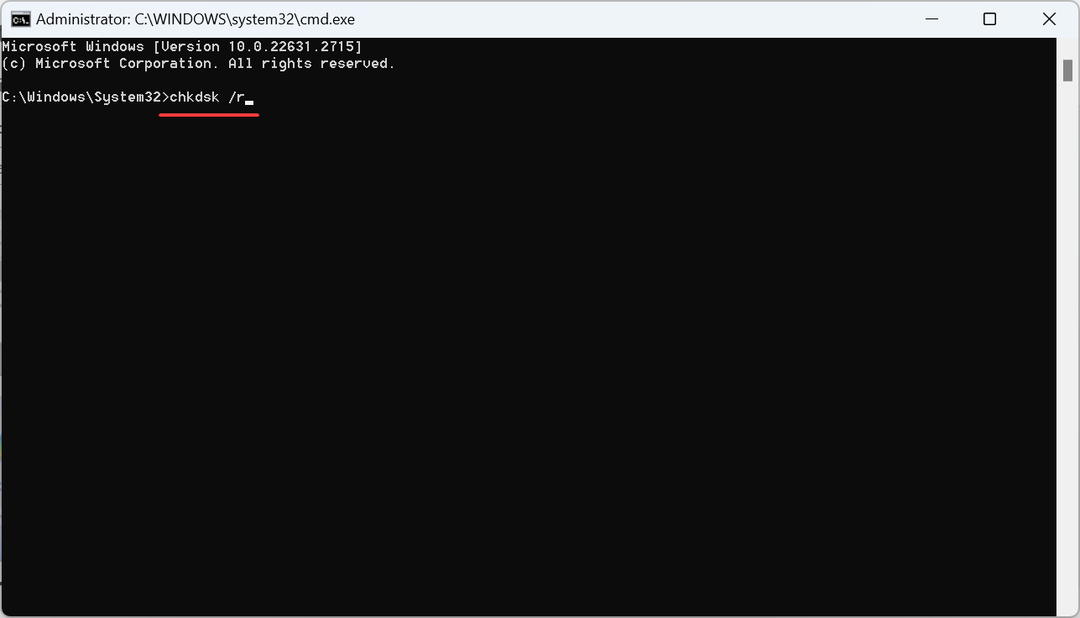
- Si vous êtes invité à planifier une analyse la prochaine fois que vous redémarrerez le PC, appuyez sur Oui et appuyez sur Entrer.
- Redémarrez l'ordinateur, laissez l'analyse s'exécuter et résolvez les problèmes, puis vérifiez si l'erreur est corrigée.
Il est impératif de manuellement réparer le disque s'il a des secteurs défectueux. Vous pouvez également utiliser un outil de réparation de secteur efficace réparer L'instruction à 0x00 faisait référence à la mémoire erreur d'application rapidement.
4. Rechercher les problèmes de RAM
- Presse les fenêtres + R. ouvrir Courir, taper mdsched.exe dans le champ de texte et appuyez sur Entrer.
- Cliquer sur Redémarrez maintenant et recherchez les problèmes.
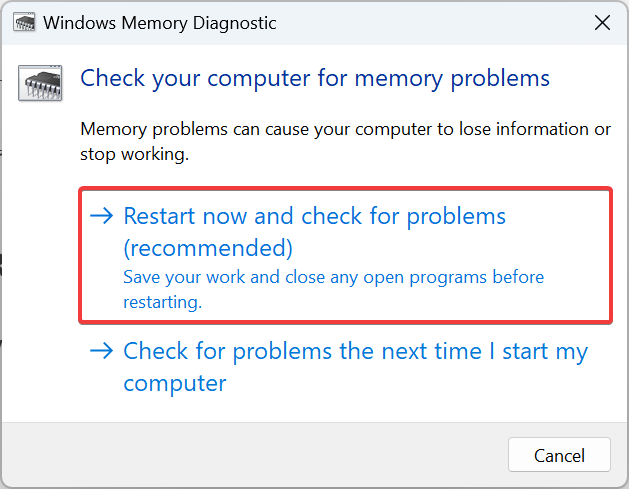
- Laissez l'analyse s'exécuter et après le redémarrage du PC, recherchez des améliorations.
Si les diagnostics de mémoire Windows intégrés ne permettent pas de résoudre le problème L'instruction à 0x00 faisait référence à la mémoire erreur, vous pouvez toujours utiliser un outil d'optimisation de RAM dédié.
Nous vous recommandons également d'essayer le logiciel open source MemTest86, un logiciel fiable qui aide à identifier la plupart des erreurs basées sur la RAM. Puisqu’il exécute un ensemble complet d’analyses, nous vous recommandons de laisser l’outil fonctionner pendant la nuit. Si des problèmes sont détectés, consultez un professionnel du matériel.
5. Réparer/installer les redistribuables Microsoft C++
5.1 Réparer le redistribuable C++ (s'il est déjà installé)
- Presse les fenêtres + R. ouvrir Courir, taper appwiz.cpl dans le champ de texte et appuyez sur Entrer.
- Sélectionnez l'un des packages redistribuables répertoriés ici et cliquez sur Changement.
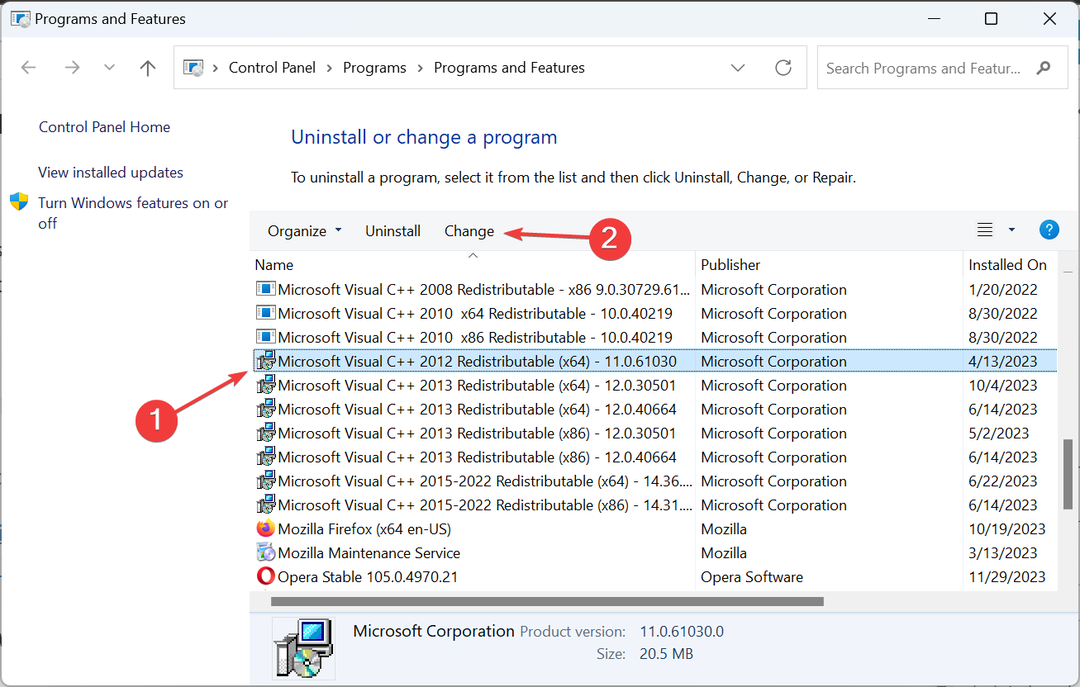
- Clique le Réparation dans la configuration et attendez la fin du processus.
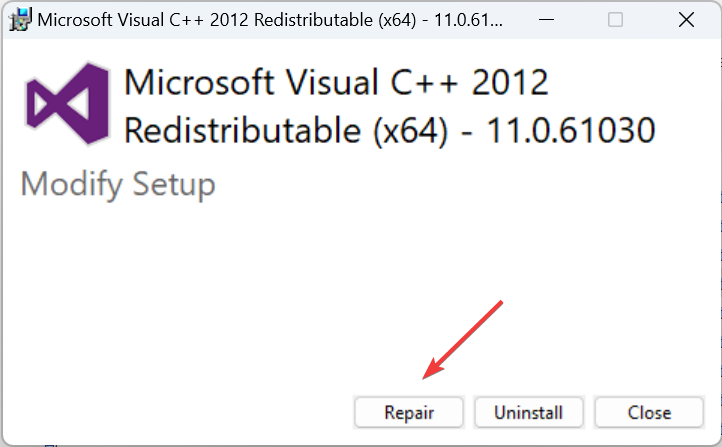
- De même, réparez l'autre Visual C++ redistribuable paquets.
5.2 Installer les redistribuables C++
- Aller à Le site officiel de Microsoft, et téléchargez la dernière Visual C++ redistribuable packages correspondant à l’architecture du système d’exploitation, c’est-à-dire 32 bits ou 64 bits.
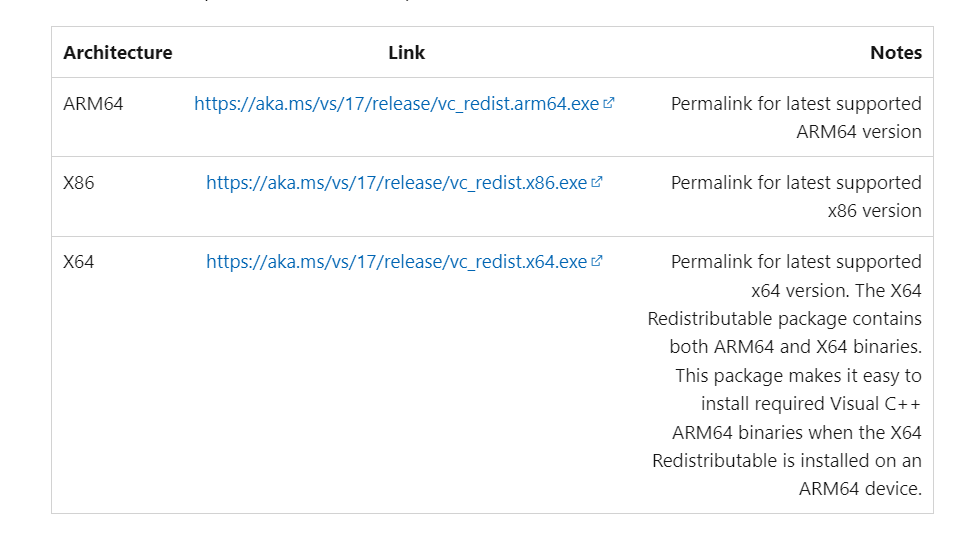
- Exécutez le programme d'installation et suivez les instructions à l'écran pour terminer l'installation.
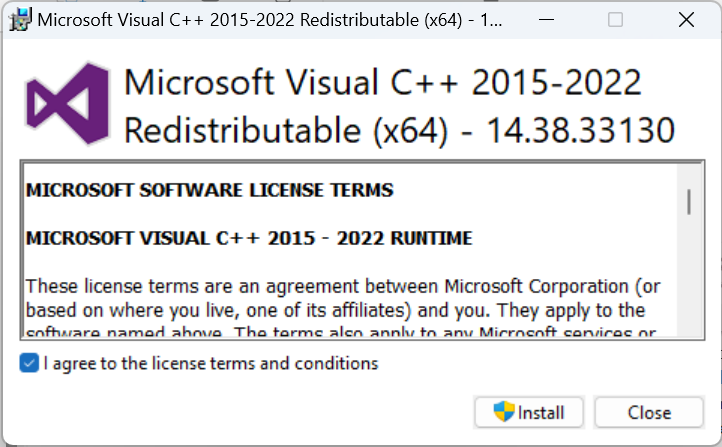
- Désolé, je ne peux pas accéder à l'erreur de copilote de votre page Web [Corrigé]
- Écran noir après avoir modifié le taux de rafraîchissement [Résolu]
- BSOD de violation du numéro de niveau Mutex: 7 façons de le réparer
6. Augmenter la mémoire virtuelle
- Presse les fenêtres + S ouvrir Recherche, taper Afficher les paramètres système avancés, puis cliquez sur le résultat correspondant.
- Clique le Paramètres bouton sous Performance.
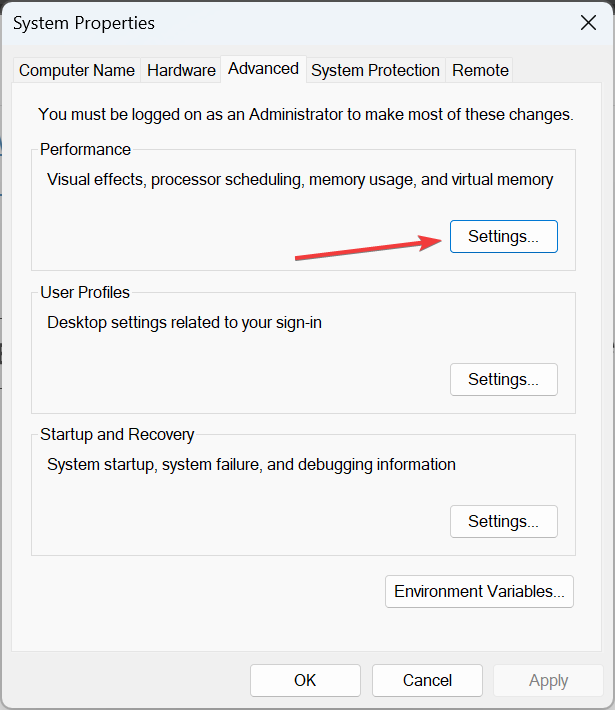
- Allez au Avancé onglet et cliquez sur Changement sous Mémoire virtuelle.
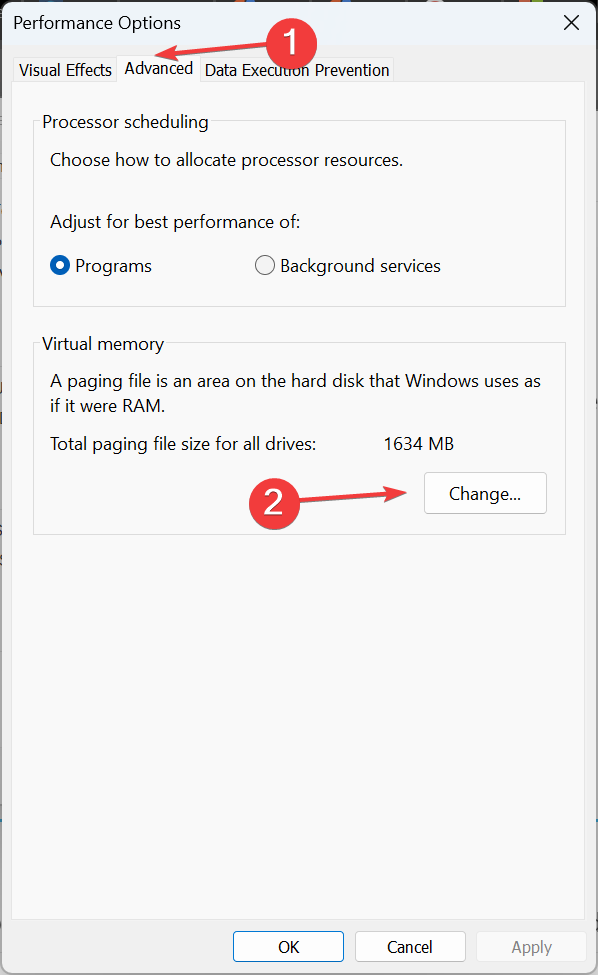
- Décochez la case pour Gérer automatiquement la taille du fichier d'échange pour tous les lecteurs, puis sélectionnez Aucun fichier d'échange, et cliquez sur Ensemble.
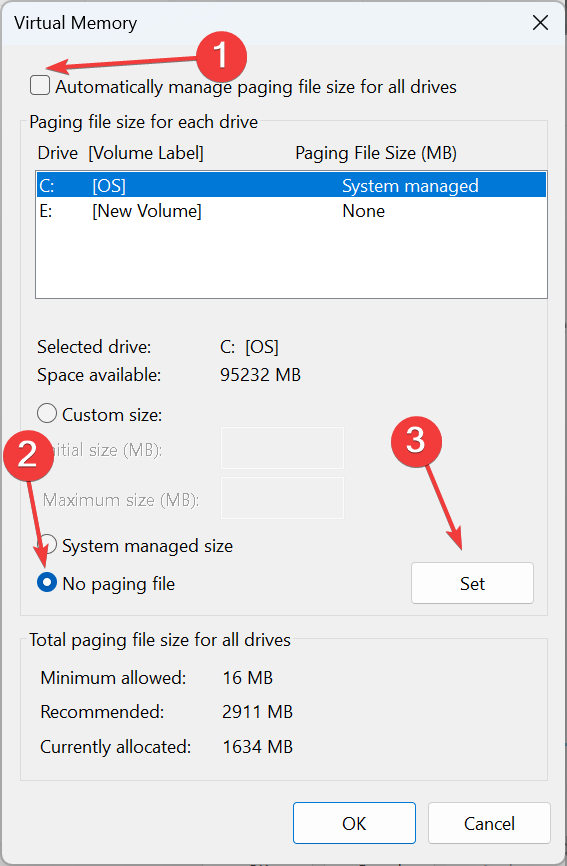
- Maintenant, choisissez Format personnalisé et entrez la taille de la mémoire virtuelle dans les champs ci-dessous en utilisant la formule suivante basée sur le RAM physique disponible (nous avons pris 4 Go comme exemple):
- Dimension initiale: 1,5 x RAM physique disponible x 1024
-
Taille maximum: 3 x RAM physique disponible x 1024
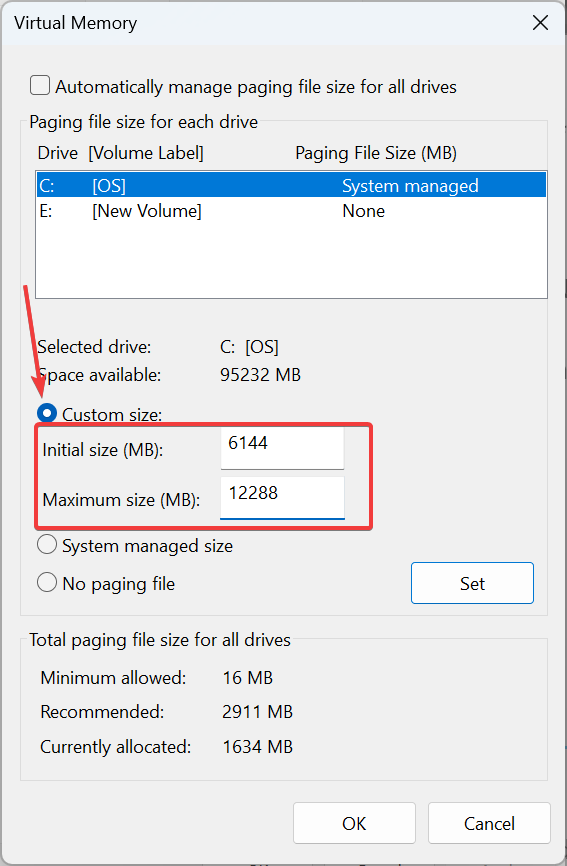
- Une fois terminé, cliquez sur Ensemble et puis D'ACCORD pour enregistrer les modifications.
Augmenter la mémoire virtuelle aide à L'instruction à 0x00 faisait référence à la mémoire erreur lorsque le PC n’a pas de RAM disponible pour décharger les processus inactifs. Concernant la taille, Microsoft vous recommande de la définir à 1,5x et 3x la RAM disponible.
Cela aide avec toutes ces erreurs, y compris L'instruction à 0x00007ff faisait référence à la mémoire.
7. Effectuer une mise à niveau sur place
- Allez au page officielle de Windows, sélectionnez l'édition du système d'exploitation et la langue du produit, puis téléchargez le Windows 11 ISO.
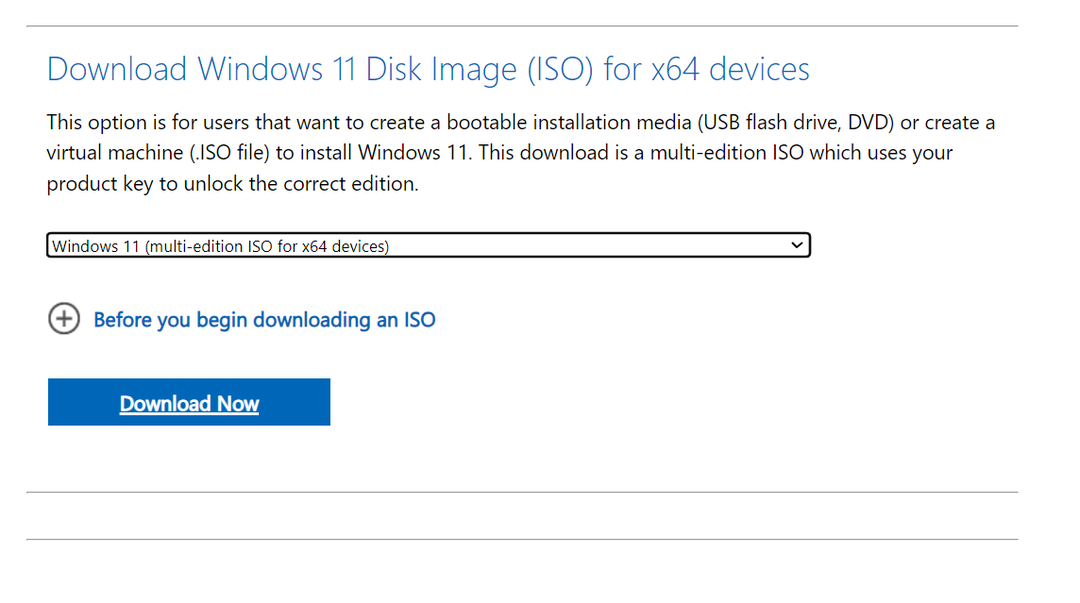
- Double-cliquez sur l'ISO, attendez quelques secondes, puis cliquez sur Ouvrir dans la boîte de confirmation.
- Exécutez le setup.exe déposer.
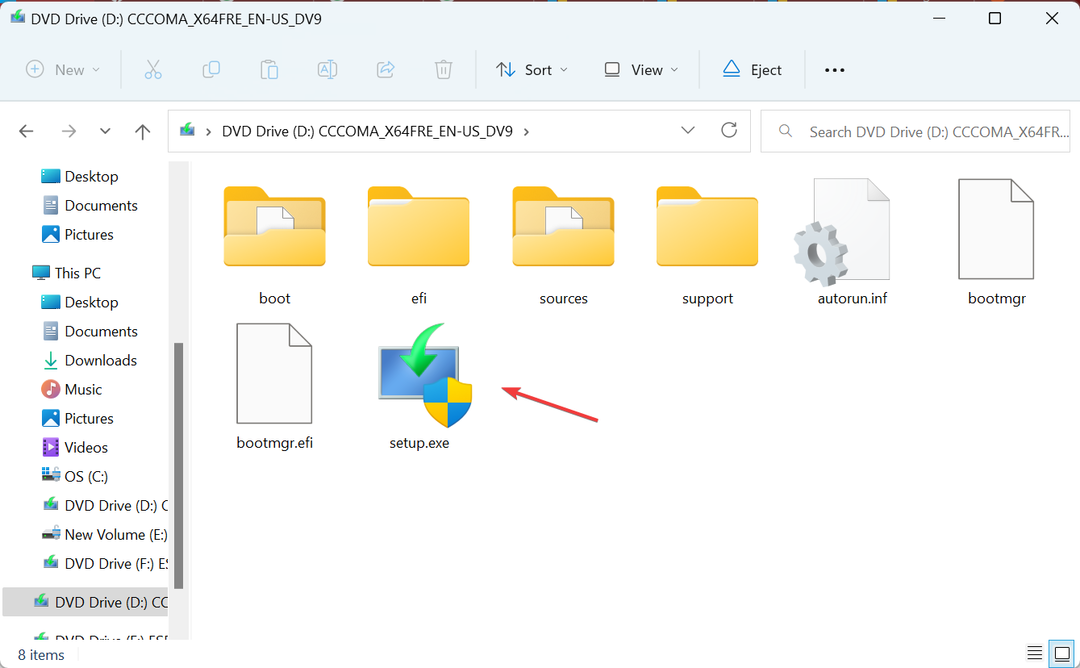
- Cliquez sur Oui dans le UAC rapide.
- Cliquer sur Suivant procéder.
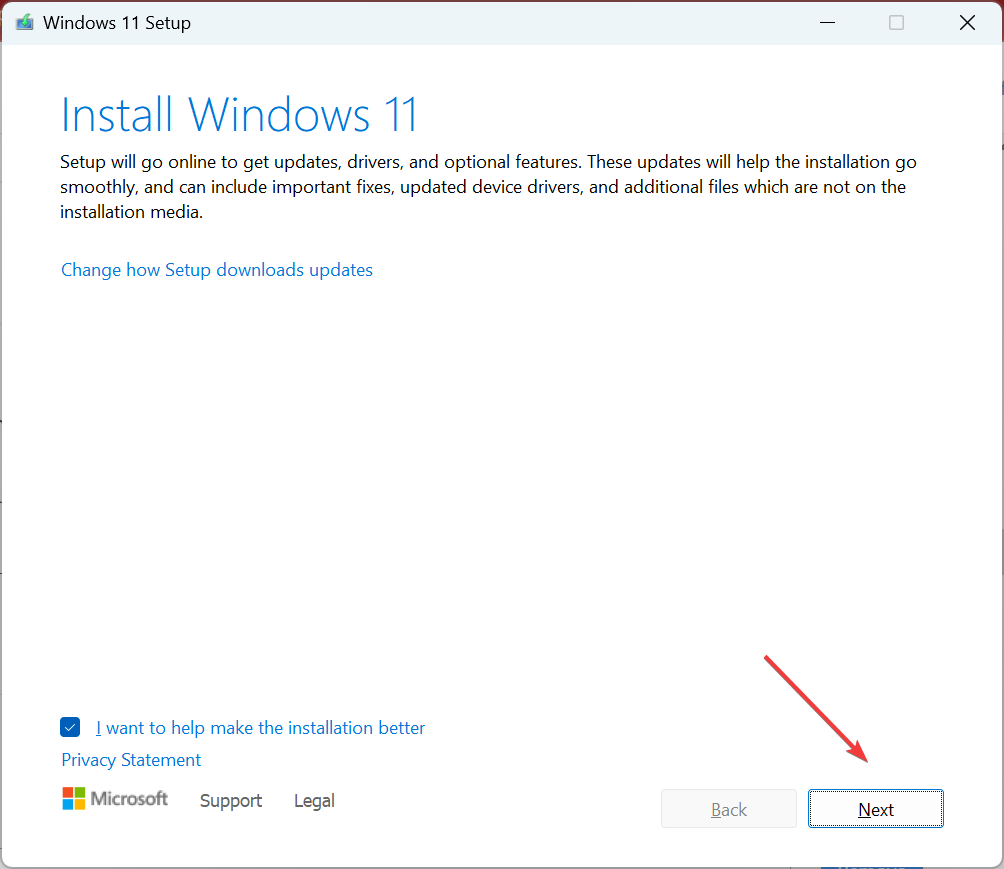
- Vérifiez les termes de la licence Microsoft et cliquez sur Accepter.
- Enfin, vérifiez que la configuration indique: Conserver les fichiers et applications personnels, Cliquez sur Installer, et attendez la fin du processus. Cela peut prendre quelques heures.
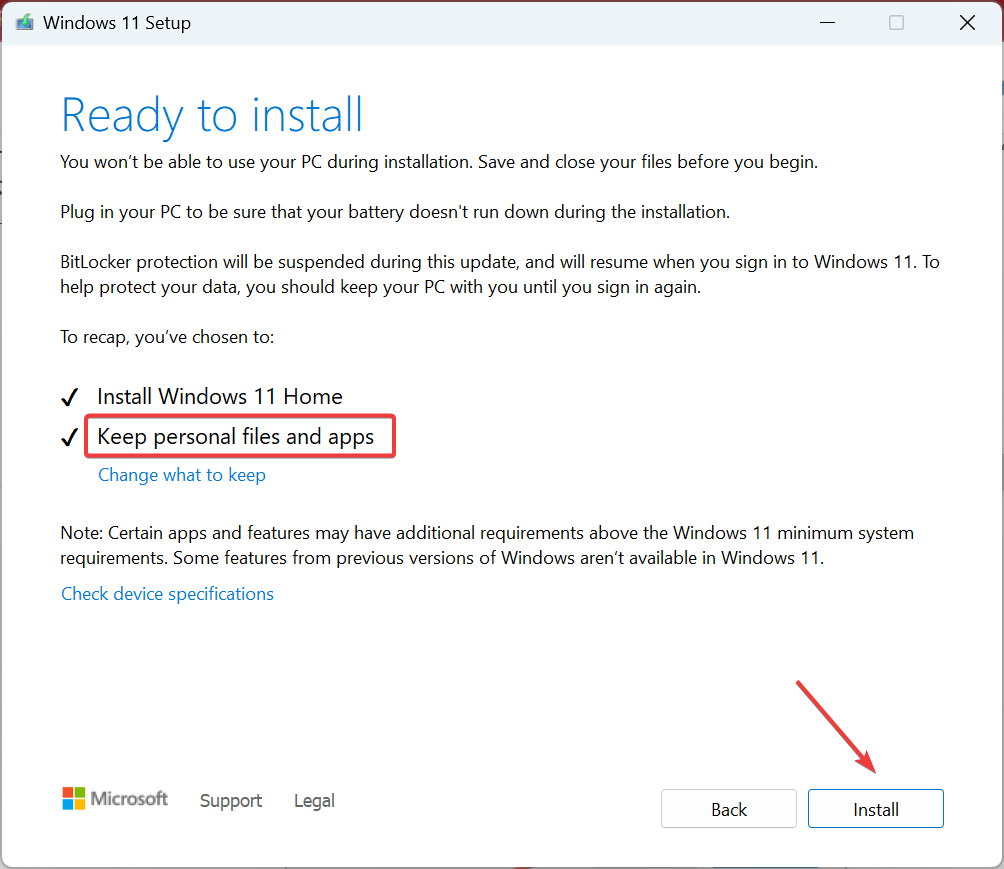
Un mise à niveau sur place reste la mesure de dépannage la plus efficace contre tous les problèmes liés au système d'exploitation, y compris L'instruction à 0x00 faisait référence à la mémoire erreur d'application. Il réinstalle essentiellement tous les fichiers Windows sans affecter les fichiers et applications stockés.
Si rien ne fonctionne, il s’agit probablement d’un disque mourant à blâmer. Dans ce cas, il est préférable de remplacer le disque dès que possible, de copier les données de celui-ci sur un autre lecteur fonctionnel et, si nécessaire, de installer Windows encore une fois. Faites également inspecter les autres composants matériels et connexions par un professionnel.
Avant de partir, découvrez quelques rapides conseils pour améliorer les performances du PC en un rien de temps!
Pour toute question ou pour partager ce qui a fonctionné pour vous, déposez un commentaire ci-dessous.
![CORRECTIF: fuites de mémoire dans Windows 10 [Guide complet]](/f/6f61a3eb6ee91604acf42dee9cc26736.jpg?width=300&height=460)

